Android-da Wi-Fi parolini qanday ko’rish mumkin

Ba’zan boshqa telefon, noutbuk yoki boshqa qurilmani ulash uchun Android telefoningizda ulangan Wi-Fi tarmog’idan parolni topishingiz kerak bo’lishi mumkin. Agar buni kompyuterda qilish juda oson bo’lsa, unda Android holda rootsiz qiyinroq bo’ladi.
Android 10 va undan yangi versiyada Wi-Fi parolini qanday ko’rish mumkin
Android 10 yangi xususiyatga ega: Wi-Fi-ga ulanish uchun boshqa telefon tomonidan skanerlashi mumkin bo’lgan QR kodini yaratish qobiliyati. Ushbu kodni o’qib bo’lgach, uning tarkibida biz ulangan Wi-Fi tarmog’ining parolini osongina ko’rishimiz mumkin.
Bosqichlar quyidagicha (sof Android uchun misol keltirilgan, ammo, masalan, Samsung-da hamma narsa deyarli bir xil):
- Sozlamalar – Tarmoq va Internet – Wi-Fi-ga o’ting (Sozlamalar – Ulanishlar – Samsung Galaxy misolida Wi-Fi) va faol ulanish nomining o’ng tomonidagi sozlamalar tugmachasini bosing.

- Joriy Wi-Fi tarmog’iga ulanish uchun kod yaratish uchun Share yoki QR Code tugmachasini bosing.

- Agar sizda “toza” Android bo’lsa, siz QR kod ostida Wi-Fi parolini ko’rasiz. U Samsung telefonida ko’rsatilmaydi, lekin biz uni hali ham taniy olamiz.

- Siz ushbu kodni Android 10 bilan boshqa qurilmadan skanerlash orqali foydalanishingiz mumkin (tarmoqlar ro’yxatidagi Wi-Fi parametrlarida kodni skanerlash tugmasi mavjud, xuddi shu tugma parolni kiritish oynasida paydo bo’ladi) yoki undan foydalanishingiz mumkin unda saqlangan parolni ko’rish uchun …
- Agar biz koddan parolni bilmoqchi bo’lsak, uni QR kodlarini o’qish funktsiyasi bilan biron bir dastur yordamida olib tashlash yoki ekranning skrinshotini olish kifoya (odatda “ovoz balandligini” + ushlab turish kerak) “ekranni o’chirish” tugmachalari), so’ngra uni har qanday o’qish QR kodlari bilan tanib oling, uni onlayn qilish mumkin.
- Masalan, quyidagi skrinshotda zxing.org veb-saytiga QR kodlarini onlayn o’qish uchun kirdim, olingan skrinshotni yukladim va natijada tarmoq nomini, shifrlash turini va parolni aniq matnda ko’rishim mumkin.
Ildizga kirmasdan Android Wi-Fi parolini qanday topish mumkin
Afsuski, Android-ning oldingi versiyalarida Wi-Fi parollarini root-ga kirmasdan ko’rishga imkon beradigan ichki funktsiyalar mavjud emas, ammo biz quyidagi usuldan foydalanishimiz mumkin:
- Android telefoningizdan yo’riqnoma sozlamalariga o’ting, buning uchun faol Wi-Fi tarmog’i bilan, odatda birinchi manzil ochilmasa , manzil satriga 192.168.1.1 yoki 192.168.0.1 raqamini kiritish kifoya . Administratorning login va parolini kiriting (standart login va parol odatda Wi-Fi routerining pastki qismidagi stikerda ko’rsatiladi).
- Router sozlamalarida Wi-Fi xavfsizlik sozlamalariga o’ting.
- O’rnatilgan Wi-Fi parolini ko’ring (tarmoq kaliti).
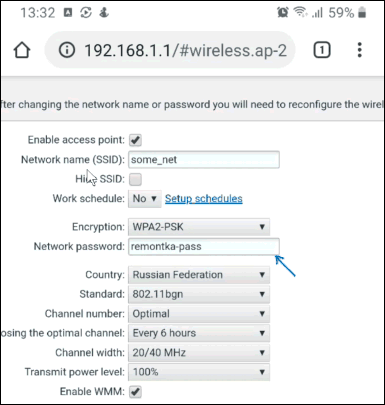
Kirish jarayoni va Wi-Fi parametrlari joylashgan joy haqida ko’proq ma’lumot olish uchun Wi-Fi- da parolni qanday o’zgartirish haqida ko’rsatmalarga qarang (ko’rsatmalar kompyuter uchun yozilgan, ammo telefondan kirish paytida uning mohiyati bir xil bo’lib qoladi ).
Ildiz kirish huquqi bilan saqlangan Wi-Fi parollarini ko’ring
Agar sizning Android telefoningiz ildiz otgan bo’lsa, u holda Play Store-da siz ulanganingiz uchun emas, balki barcha saqlangan Wi-Fi tarmoqlari uchun parollarni ko’rishni osonlashtiradigan ko’plab dasturlarni topasiz.

Ushbu ilovalar orasida Play Password-da bepul mavjud bo’lgan WiFi Password Recovery (skrinshotda), WiFi Password Key Show va boshqalar mavjud. Ushbu dasturlarning eng yuqori reytingi emas, chunki ko’pchilik sizning root huquqlariga muhtoj ekanligingizni o’qimaganligi va ba’zi foydalanuvchilar ulardan boshqa tarmoqlardan parollarni ko’rsatishini kutishmoqda, chunki bu yordam dasturlari.
Manba:Remontka.pro








